реклама
Тъй като феноменът във Facebook продължава да нараства, хората бързо се вманиачават да поддържат непрекъснато приятелите и семейството си по отношение на техния статус.
Пристрастеността към Facebook е интересна. Първо, започвате да предоставяте общи актуализации от рода на „Райън завърши два проекта днес!“ В крайна сметка вие започнете да добавяте множество актуализации всеки ден от рода на: „Райън току-що имаше подправка с пържола и сирене за обяд и момче беше добре!"
Манията се завладява и следващото нещо, което знаете, че сте прибегнали да инсталирате Cellspin или Fring на мобилния си телефон, така че можете да проверявате актуализациите на приятелите си или да публикувате свои собствени постоянно през целия ден, дори когато сте далеч от компютър.
И така, какво е следващото ниво на тази пристрастеност към Facebook? Е, едно от най-готините неща във Facebook е лекотата, с която можете да разпространявате снимки през вашата страница, така че всички ваши приятели и семейство да могат вижте ги във вашата „стена“ във Facebook. Очевидното развитие на тази концепция е публикуването на снимки от мобилния ви телефон - без компютър или широколентова връзка е нужен!
Как е възможно? Две думи - Facebook Mobile. Facebook предлага мобилна функция, при която можете просто да изпращате имейли към мобилния си акаунт във Facebook.
Тази статия ще ви преведе през процеса. Но имайте предвид, че има често срещан проблем, който хората имат, когато Facebook не „разпознае“ вашето мобилно устройство - тази статия ви предоставя решение и за това. Затова поставете отметка на тази страница и я предайте на всички свои приятели във Facebook, за да могат те да започнат да публикуват и снимки от Facebook от мобилните си телефони!
Как да изпращате имейли на снимки от мобилния си до акаунта във Facebook
Настройката на мобилния ви телефон да изпраща снимки във вашия фейсбук акаунт е много проста - ако всичко върви гладко. Процесът на настройка се осъществява, когато изпратите първата си снимка във Facebook. След това процесът е толкова прост, колкото изпращането на снимката ви до специален имейл акаунт и той веднага се публикува във вашия профил.
Стъпка # 1: Изберете снимка, която да изпратите до вашия акаунт във Facebook
Като пример се опитах да публикувам снимка на дъщерите си, която взех по време на последното ни посещение в местния детски музей в моя акаунт във Facebook. На мобилния си телефон, когато преглеждате снимката, обикновено има опция на мобилното ви устройство да „Изпрати снимка“ или „Имейл снимка“.

След като стигнете до екрана, където можете да въведете подробности за имейла, попълнете адресното поле с „mobile @facebook.com“И попълнете полето„ Тема “със заглавието, което искате да покажете със снимката си във Facebook.
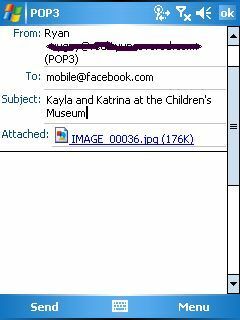
След като приключите, пуснете имейла до Facebook Mobile и изчакайте търпеливо. След няколко минути (надяваме се), ще получите имейл за потвърждение с цифров код. Забележете кода!
Стъпка # 2: Изпратете кода за потвърждение
От мобилния си телефон или от друг компютър, отидете на Facebook Mobile.
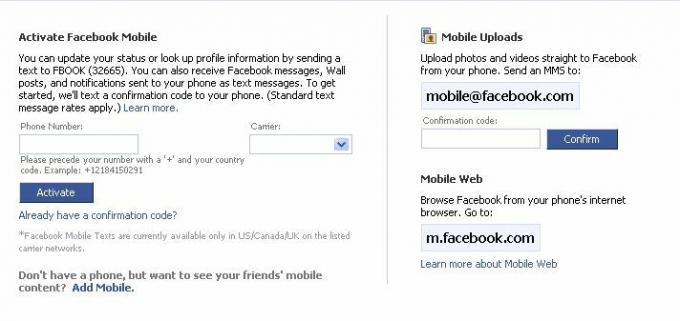
На тази страница въведете кода за потвърждение и щракнете върху „Потвърди“. На този етап ще получите страница за потвърждение, че вашият мобилен телефон е потвърден. След като телефонът ви бъде потвърден, можете да изпращате по имейл толкова снимки, колкото искате, @facebook.com и те незабавно ще публикуват в потребителския ви профил.
Непознат или неподдържан адрес - какво да правя?
Разбира се, ако сте една от нещастните души (а има много), които получават имейл обратно от Facebook, който ви информира, че устройството ви е неразпознато, не се отказвайте от надежда. За истинския маниер, с ума си настроен да постигнете нещо, винаги има начин.
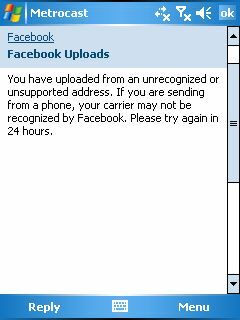
Това очевидно е често срещана грешка, която голям брой потребители на Facebook получават в отговор на мобилния телефон @facebook.com електронна поща. Ако сте получили тази грешка обратно (както направих аз), едно добро решение е да инсталирате приложението Zannel във вашия Facebook акаунт. Zannel прави това, което очевидно не могат разработчиците на Facebook, като „фуниират“ снимките, видеоклиповете или актуализациите на текста във вашия Facebook профил за вас.
Когато инсталирате Zannel във Facebook, ще трябва да създадете нов акаунт в Zannel - просто изберете идентификационен номер и парола. След като се регистрирате, кликнете върху връзката „активиране“, за да публикувате мобилни снимки.
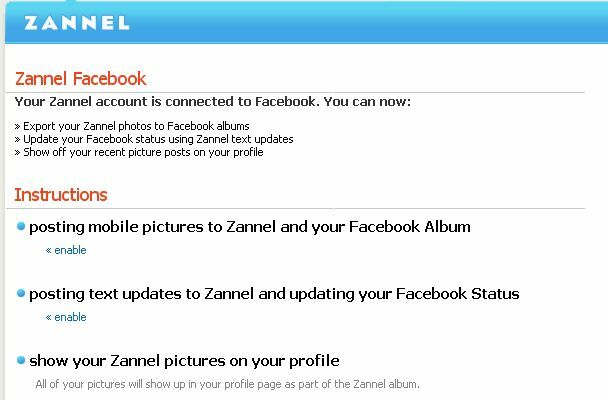
След като го настроите, Zannel ще ви предостави личен имейл адрес, на който можете да изпращате вашите снимки, за да публикувате снимки във вашия Facebook акаунт.
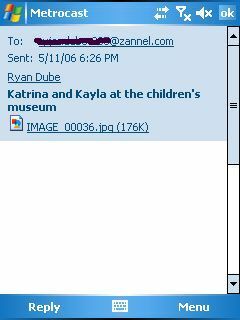
Удивителното при този подход беше, че в момента, в който изпратих този имейл, снимката веднага се появи на стената ми във Facebook, като както и във фотоалбума ми във Facebook в категория „Zannel Photos“ - не се изисква код за потвърждение, няма отхвърлен имейл и няма бъгове. Zannel е a красив нещо.
Повече за Facebook Mobile
Имайте предвид, че ако не можете да изпращате имейли с мобилния си телефон, пак можете да получите достъп до приятелите си “ Facebook актуализира и актуализира вашето собствено състояние, като използвате функцията за текстови съобщения на Facebook, налична от Facebook Mobile уеб страница.
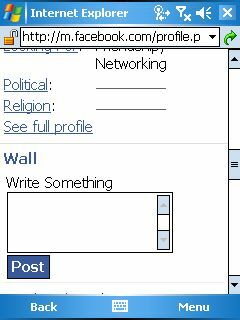
Друг лесен начин да проверите Facebook, докато сте в движение, е чрез портала за мобилен достъп на адрес http://m.facebook.com от вашето мобилно устройство с интернет.
Въпреки че Facebook със сигурност не е перфектен, той очевидно е настоящият лидер в социалните мрежи. Ако искате да останете свързани със семейството и приятелите си, дори когато сте мобилни, Facebook е начинът да го направите. И сега можете дори да направите снимка с мобилния си телефон и мигновено покажете го на всички свои приятели във Facebook. Сега, колко готино е това?
Какви инструменти правят ти използвате, за да останете свързани с Facebook, когато сте мобилни? Споделете отзивите си в секцията за коментари по-долу.
Райън има бакалавърска степен по електротехника. Работил е 13 години в автоматизацията, 5 години е в ИТ, а сега е инженер на приложения. Бивш управляващ редактор на MakeUseOf, той говори на национални конференции за визуализация на данни и е участвал в националната телевизия и радио.